アップルミュージックからダウンロードした曲は「.m4p」という形式であり、デジタル著作権保護がかかっているため、Apple Musicアプリでしか再生できず、他のデバイスやプレーヤーで再生できません。また、AppleMusicのサブスクリプションが終了すると、保存した音楽も聴けなくなるという制限があります。では、こんな悩みを解決して、より自由なダウンロード方法はほかにありますか?実は、Apple Musicのお気に入りの曲をMP3に変換して保存すれば、制限なく聴いたり利用したりすることができるようになります。
この記事では、Apple Musicから音楽をMP3に変換するための10つの無料方法を紹介します。Apple Musicを解約した後でもスマホなどで音楽を続けて楽しみたい方、またはさまざまなデバイス間で音楽を移動させたい方に、これからまんべんなくWindowsとMac向けのApple Music MP3変換フリーソフトをお勧めし、iTunesを使ってアップルミュージックからダウンロードした曲を手軽くMP3に変換する方法も説明しますので、是非最後まで読んでください。

Apple MusicをMP3に変換するために必要なもの
音楽配信サービス「Apple Music」は膨大な曲のライブラリで世界中の音楽ファンを魅了しており、数え切れないほどの音楽データが配信されています。Apple Musicを利用し、お気に入りの音楽を楽しみたいユーザーは言うまでもなくどんどん増えていきます。しかし、Apple専用のDRM保護がかかっているM4P形式のため、Apple Musicでの音楽はよく使われるiPod・スマホ・MP3プレイヤーで直接再生できません。Apple以外のデバイスやプレーヤーでApple Musicの曲を自由に保存・再生するためには、それらの曲をMP3などのDRMフリーの形式に変換する必要があります。
Apple Musicの曲を無制限のMP3や他の形式に自由に変換するには、DRM制限を回避できるApple Music変換ソフトを使う必要があります。次に、10つのソフトを紹介し、それぞれの特徴と利用方法を解説していきます。10つのソフトの中には、専門的な音楽変換ソフトの特徴と使い方もあるし、便利な音声録音ソフトやお馴染みのiTunes/ミュージックアプリを使った変換方法もありますので、興味があればぜひ参考にしてください。
Apple MusicをMP3に変換する方法一:音楽変換ソフトを使う【DRM対応】
まずは、アップルミュージックでの音楽をMP3形式に変換するための専門のApple Music MP3変換ソフト7つを紹介します。下記のソフトをクリックして、対応するセクションにジャンプしましょう。
Apple MusicをMP3に変換する無料方法ベスト1、🔥TuneFab Apple Music変換🔥
専門的な音楽変換ソフト「TuneFab Apple Music変換ソフト」を使えば、DRMが施されたApple MusicのM4P曲を汎用性の高いMP3、M4A、WAV、FLACへ簡単に変換できます。このソフトを使えば、Apple Musicの曲の高品質を維持しながらMP3に変換できます。MP3への変換とともに、DRMの保護も解除されるため、ダウンロードしたアップルミュージックの曲を解約後でも聴き続けることができます。また、音楽ファイルのタイトル、アーティスト、アルバム等のIDタグ情報(メタデータ)を完全に保持できるだけでなく、Apple Musicのウェブプレーヤーを内蔵しているため、iTunesのインストールが不要でとても便利です。
それに、変換したApple Musicの音楽をCDへの書き込みや大量の曲のバックアップ作成など、様々なシーンでこのソフトの力を発揮できます。倍速変換がサポートしているため、複数のAppleミュージックの曲を高速で一気に変換したい場合、ぜひ使ってみてください。
主な機能と特徴:
- アップルミュージックからダウンロード・変換した曲をあらゆるデバイスで再生
- MP3、M4A、WAV、FLACなど多彩な出力音声形式に対応
- オリジナルの音質を維持しながらMP3などに変換できる
- 曲のタイトル、アーティストなどIDタグ情報を保持・編集できる
- 変換済みのApple Musicの曲の管理が簡単にできる
- 最大35倍速の変換速度でApple Music音楽をロスレスで一括変換
- 最新のWindowsとmacOSにいつでも対応、更新頻度が高い
- 30日間無料試用サービスが提供され、ライセンスの価格は手頃で、永久ライセンスも提供
TuneFab Apple Music変換ソフトでApple Musicの音楽をMP3に変換する方法
もし興味があれば、これから紹介する手順でApple Musicからダウンロードした曲をMP3に変換してみてください。
ステップ1. TuneFab Apple Music変換ソフトを実行
「TuneFab Apple Music変換ソフト」をダウンロード・インストールします。左上のApple Musicを選択し、内蔵されたウェブプレーヤーにアクセスします。
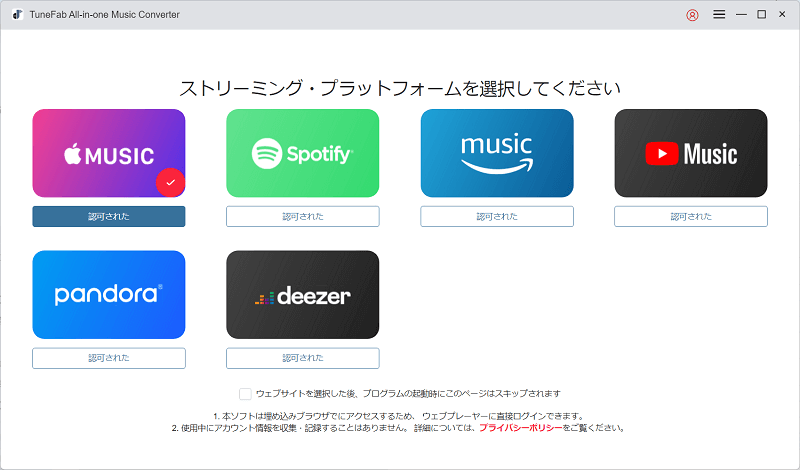
ステップ2. Apple IDでApple Musicウェブプレーヤーにログイン
右上の「サインイン」アイコンをクリックして、お使いのApple IDアカウントでログインしてください。Apple IDにログインしないとアップルミュージックの曲の変換・ダウンロードができません。
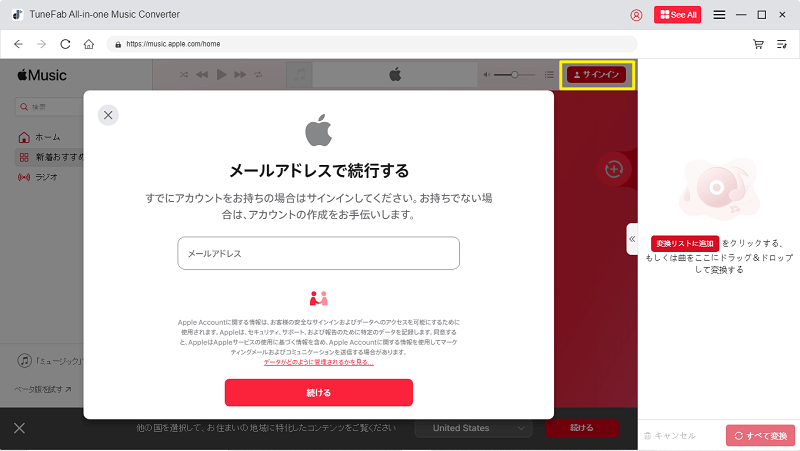
ステップ3. MP3に変換したいApple Musicの曲を変換リストに追加する
左上の検索欄で好きな曲、アルバム、プレイリストを検索するか、自分が作成したライブラインからMP3に変換したい曲を選択することができます。
アルバムカバーにカーソルを合わせて赤いボタン「変換リストに追加」をクリックすると、右側の変換リストに曲が追加されます。また、アルバムカバーを右側のバーにドラッグすることでも追加できます。
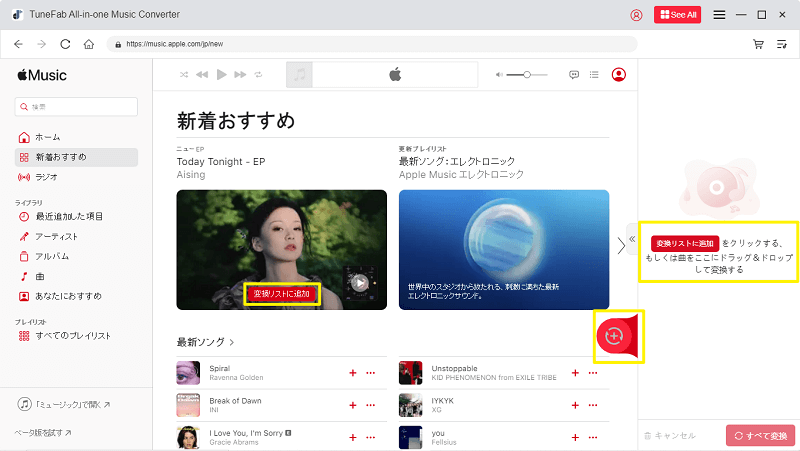
ステップ4. Apple Musicの曲をMP3に変換
アップルミュージックからMP3に変換したい曲の追加が完了したら、「≪」アイコンをクリックして変換リストの画面を広げて、出力形式をMP3に選択します。「すべて変換」をクリックすれば、Apple Music音楽からMP3への変換が始まります。
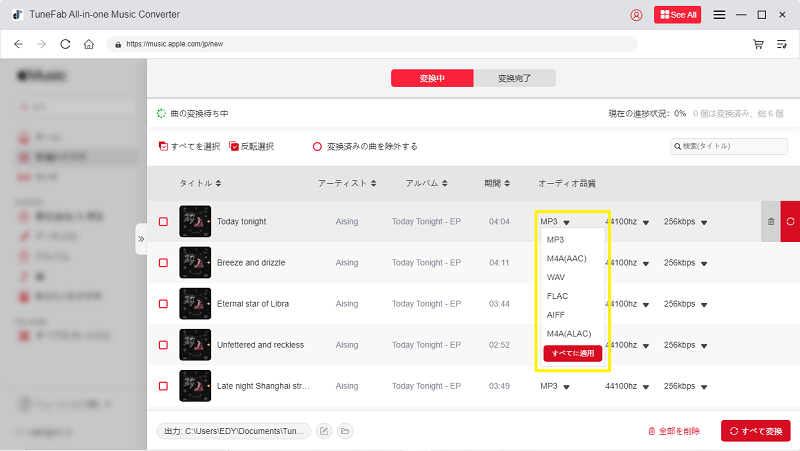
ステップ5. MP3に変換できたApple Musicの曲を確認
曲の変換が完了したら、「変換完了」タブで出力フォルダを開いてアップルミュージックからMP3に変換された曲の音声ファイルを再生して確認することができます。
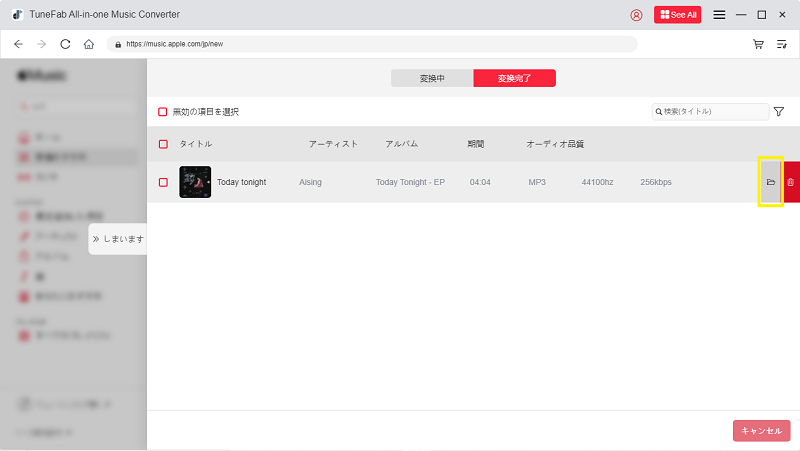
このように、「TuneFab Apple Music変換ソフト」を使えば、わずか数ステップでApple Musicの音楽をMP3に変換することができます。MP3音声ファイルにダウンロードされたApple Musicの曲はAndroidスマホ、ウォークマン、MP3プレーヤーなど様々の端末で再生できます。DJアプリで再生したり、iPhoneの着信音にしたりするなど、好きな音楽を自由に管理したい方には最適な選択肢とも言えます。需要があれば、早速ソフトをダウンロードして無料使用しましょう。
動画ガイド:Apple Musicの音楽をMP3に変換する方法【2024最新】
次の動画では、TuneFab Apple Music変換ソフトを使って、Apple Musicから曲をMP3に変換する効果的な方法を解説します。TuneFabを使った手順を詳しくご紹介しますので、一緒に見ていきましょう。
Apple MusicをMP3に変換する無料方法ベスト2、MuConvert Apple Music変換
「MuConvert Apple Music変換ソフト」はアップルミュージックの音楽形式変換に特化したツールとして、Apple Musicの曲を高速でMP3、WAV、M4Aなど汎用的なオーディオフォーマットに変換できます。DRM保護の解除も可能となり、Apple Musicの曲、プレイリストやアルバムをMP3形式でダウンロードしてから、iPhoneやAndroidスマホなどのデバイスに転送して無料で楽しめます。そして、最新のWindows・Macをサポートして初心者に優しいソフトとして、Apple MusicからMP3への変換作業がとても簡単です。

| ✔ メリット | ✘ デメリット |
| - Apple Musicの音楽を無損失で変換して、オリジナル音質が維持できる | - 私的な使用に限られて、商用目的や第三者へのMP3データの共有は禁止 |
| - MP3、M4A、FLACなど、豊富な音声形式への変換が可能 | |
| - MP3に変換した曲のアーティスト、アルバムなどのID3情報を保持できる | |
| - 分かりやすくて直感的なUIと便利な操作手順 |
MuConvert Apple Music変換ソフトは、前で紹介した「TuneFab Apple Music変換ソフト」と同じく高度なMP3変換機能を持っています。しかし、製品運営の継続面からではTuneFabの方が長い年月に信頼を積み重ねているので、こちらのを2位にさせていただきました。もし「MuConvert Apple Music変換ソフト」を使ってみて、満足と感じられない方は、TOP1のTuneFab Apple Music変換ソフトの利用を推奨します。
Apple MusicをMP3に変換する無料方法ベスト3、NoteBurner Apple Music Converter
「NoteBurner Apple Music Converter」はWindow・Macに対応する人気Apple Music MP3変換ソフトであり、Apple Musicの曲を高音質のMP3に変換できます。曲名、アーティスト、アルバム、トラック番号などのIDタグ情報を保持したままに変換できるうえ、Windows版には、CDへの書き込み、IDタグの編集、OneDriveへのアップロードと音楽の再生機能も実装されています。しかし、M4V動画、PV、映画などのメディア形式に対応できず、出力音声のパラメーターも設定できません。

| ✔ メリット | ✘ デメリット |
| - 高品質な変換で、変換後のMP3音楽がApple Musicのオリジナル品質を維持できる | - 無料版には、1曲に1分間しかMP3に変換できない制限がある |
| - MP3、AAC、WAV、FLAC、AIFF、ALACなど多種多様な音声形式へ変換できる | - iTunesに依存して、iTunesのメンテナンスで利用できなくなる可能性がある |
| - CDディスクの書き込みや歌詞の保存などの機能が豊富 | |
| - 10倍速と一括ダウンロードをサポートする |
前で紹介したTuneFabとMuConvertの仕様と違って、NoteBurner Apple Music ConverterはiTunesアプリの動作に依存しています。別途に他のソフトをインストールする必要がありますので、不便と感じている方もいます。また、このソフトはMP3変換のほかにも、CD書き込みのような必要以上の機能が取り入れていることに、有料プランの値段は高価の17,980円に達しています。これらの機能と値段を踏まえて、NoteBurner Apple Music Converterの徹底レビューも公開していますので、もっと詳しく確認したい方は是非確認しましょう。
そして、やはりアップルミュージック音楽のMP3変換だけに集中したい方は、前に述べた「TuneFab Apple Music変換ソフト」の利用がおすすめです。よりコスパ良く、好きな楽曲をMP3ファイルに変換することで、スマホやiPhoneで存分に楽しめます。
Apple MusicをMP3に変換する無料方法ベスト4、Tunesbank Apple Music Converter
「Tunesbank Apple Music Converter」はApple Music、iTunes M4P曲をMP3、M4A、AAC、FLAC、AC3、AU、またはAIFF形式に変換できるソフトです。アップルミュージックの曲の元のID3タグとメタデータを保持できます。そして、Apple Musicからダウンロードした曲をMacでは最大5倍速で、Windowsでは最大10倍速でMP3に変換可能です。iTunesライブラリからApple Musicの曲やプレイリストを読み込んで簡単にMP3に変換できます。

| ✔ メリット | ✘ デメリット |
| - MP3だけでなく、M4A、WAV、FLAC、AC3などの多くの形式に変換る | - iTunesアプリのインストールが必要 |
| - 最大10倍の高速変換に対応(macOSの場合は5倍速まで) | - 月額制や年間制のプランが提供していない |
| - アップルミュージックの曲をロスレスのオーディオ品質に変換できる | - Mac版の変換速度がやや遅い |
TunesBank Apple Music Converterの有料プランは、永久ライセンスしか提供していないので、一度だけやそこまで頻繁にアップルミュージックからMP3に変換するニーズがある方には優しくない配置となっています。また、macOSの場合は変換速度が半分以上に劣っているので、急いで曲をダウンロードしたい場合にはイライラして不快を感じる可能性があります。長期の利用や一度に高い値段での購入を望まない方、macOSにはやはり本文で紹介した「TuneFab Apple Music変換ソフト」を使ってアップルミュージックの曲をMP3に変換することが最適だと思います。
Apple MusicをMP3に変換する無料方法ベスト5、TuneMobie Apple Music Converter
「TuneMobie Apple Music Converter」はWindows版とMac版が用意されているApple Musicの楽曲をMP3に変換するための使いやすいソフトです。M4B/AA/AAXオーディオブックの変換、iTunesの音声変換、iTunes動画の音声抽出などの機能も搭載しています。アーティスト、アルバム、ジャンル、トラック番号とアートワークなどのID3タグを保持したままに変換できます。

| ✔ メリット | ✘ デメリット |
| - お好みに応じてMP3やM4Aなどの出力形式を選択できる | - 変換したアップルミュージックの音質が不安定 |
| - Apple Music音楽のメタデータやタグを保持してダウンロードすることができる | - 途中にエラーが発生して、MP3変換に失敗するかもしれない |
| - 出力の名前の変更とフォルダへの整理に対応 | - 他の同類ソフトより価格が比較的に高い |
| - 20倍速でApple Musicの曲をMP3に変換 | |
| - 曲の情報とアートワークを保持 |
TuneMobie Apple Music Converterの仕様はバックグラウンドで仮想のオーディオドライバーで、再生中のApple Music音楽を録音して保存するということになっています。楽曲のファイル自体をダウンロードすることではありませんので、インターネットの状況が不安定する場合は、音質が悪くなり、変な音になる可能性があります。また、仮想のオーディオドライバーがパソコンで利用している他のハードウェアとの互換性問題で、アップルミュージックからMP3への変換に支障が生じる場合もあります。より安定した高音質のMP3ダウンロードを希望する方には、TuneFab Apple Music変換ソフトやMuConvert Apple Music変換ソフトのようなツールの利用が妥当です。
Apple MusicをMP3に変換する無料方法ベスト6、TunePat Apple Music Converter
「TunePat Apple Music Converter」はApple Musicの音楽を他の一般的な音声形式であるMP3、M4A、WAV、FLACに変換するための特化したソフトです。曲名、アーティスト、アルバム、ジャンルなどのIDタグ情報を変換しながら保持することができます。アップルミュージックのWebプレイヤーが内蔵されて、Apple IDでログインするだけで曲を簡単に検索してMP3に変換可能です。しかも、ID3タグの編集、CD書き込みなどの機能も兼ね備えます。

| ✔ メリット | ✘ デメリット |
| - Apple MusicからMP3ファイルへの変換だけでなく、AAC, WAV, FLAC, AIFF, ALACなどの他の形式にも対応 | - 無料試し版では1曲ごとに、1分しか変換できる |
| - 高音質の変換が可能で、ビットレートとサンプリングレートの自由調整に対応 | - 月額のプランが対応していない |
| - 音楽のタイトル、アーティスト、アルバムなどのID3タグ情報をそのまま保持できる | |
| - 出力フォルダを整理するオプションがあり、変換した音楽を分類して保存することができる |
TunePat Apple Music Converterの無料お試し版では、1曲に1分しか変換できないという制限があります。アップルミュージックの音楽をMP3に変換するのには申し分のない高度な機能を持っていますが、有料プランが短期利用のユーザーに優しくないうえで、永久ライセンスは最高価の17,980円に達しています。MP3の変換が初めての方や、予算が足りない場合は、同様に高度な機能を持っているにもかかわらず、月額がただ1,680円の「TuneFab Apple Music変換ソフト」の利用を検討しましょう。
Apple MusicをMP3に変換する無料方法ベスト7、Sidify Apple Music Converter
「Sidify Apple Music Converter」はApple Musicの形式変換のために開発されたソフトです。このソフトを使えば、Apple Music から曲をダウンロードして、高品質なMP3、AAC、WAV、AIFF、FLAC、ALAC形式に変換できます。変換後、アーティストや、アルバム、トラック番号など曲の IDタグ情報はそのまま保持して、スマホなどに転送して再生することもできます。さらに、変換スピードも速くて、音質もある程度保持できます。複数の音声形式を選択できるため、使用するデバイスや用途に合わせて選択してください。

| ✔ メリット | ✘ デメリット |
| - Apple Musicの変換時にMP3、AAC、FLAC、WAV、AIFFなど豊富な音声形式を選択できる | - 無料体験版では1曲のMP3変換に、1分間のみ対応する |
| - オリジナルの音質を損なうことなく楽曲を保存できる | - 機能が不安定で偶には曲の変換に失敗したことがある |
| - iTunes Storeの音楽、オーディオブック、ポッドキャストを変換可能 | - 月額のプランが対応していない |
| - 曲をCDに焼く、タグ編集の機能を搭載している | - Macパソコンで使えない |
| - アップルミュージックからMP3への変換を10 倍速で実現できる |
Sidifyは無料で利用可能な「Sidify Apple Music Converter Free」も提供していますが、MP3変換においては、MacOSに対応しなく、IDタグ情報も保存しません。MacOSを利用している方やダウンロードした曲を整理したい人には、製品版の購入や本文で紹介した他のアップルミュージックMP3変換ソフトを確認してみましょう。
Apple Music MP3変換ソフトの機能の比較
上記のApple Music MP3変換ソフトの選択に迷っている方のために、ここでは7つのApple Music MP3変換ソフトに搭載されている機能を比較してみました。どちらを選択すればいいのかと悩まず、おニーズに応じて適切なソフトを選びましょう。
|
製品名 |
|||||||
|
簡易さ |
⭐⭐⭐⭐⭐ |
⭐⭐⭐⭐ |
⭐⭐⭐⭐ |
⭐⭐⭐ |
⭐⭐⭐ |
⭐⭐⭐ |
⭐⭐⭐ |
|
対応OS |
Windows |
Windows |
Windows |
Windows |
Windows |
Windows |
Windows |
|
ID3保持 |
〇 |
〇 |
〇 |
〇 |
〇 |
〇 |
〇 |
|
ファイル名変更 |
〇 |
× |
× |
〇 |
〇 |
× |
〇 |
|
フォルダ整理 |
〇 |
〇 |
〇 |
〇 |
〇 |
× |
〇 |
|
変換速度 |
最大35倍速 |
20倍速 |
10倍速 |
10倍速 |
10倍速 |
10倍速 |
10倍速 |
|
曲の検索 |
〇 |
〇 |
〇 |
〇 |
〇 |
〇 |
〇 |
|
出力音質 |
高 |
高 |
高 |
高 |
中~高 |
高 |
中~高 |
|
月額価格 |
1,680円 |
1,980円 |
1,980円 |
非対応 |
14.95ドル(約2,202円) |
非対応 |
非対応 |
先に結論から言うと、コストパフォーマンスとソフトの高機能を重視する方にとっては、やはりトップ1の「TuneFab Apple Music変換ソフト」が最もおすすめです。このソフトは直感的で、迅速かつ高音質なMP3変換機能を提供し、手頃な価格で利用できます。無料体験版と最安な月額プランにより、MP3変換を初めて行う方や一握りの楽曲のみを変換したい方に対しては最適な選択肢とも言えるでしょう。
他には、Apple Musicの曲を完全無料でMP3に変換したい場合、「Sidify Apple Music Converter Free」を利用できますが、前に述べたように、多くの機能制限や縛りがありますので注意が必要です。フリーソフトとして機能面においても不足が多くて、曲のID3情報、変換スピードや音質の点にこだわりがある場合、おすすめの「TuneFab Apple Music変換ソフト」のような専門的な音楽形式変換ソフトを推奨します。また、「NoteBurner」などのMP3変換ソフトも強力な機能を搭載していますが、必要以上の機能を持つため、値段もそれなりに高くなっています。変換したApple Musicの曲をその場でCDに焼きたい方にだけ推薦します。
Apple MusicをMP3に変換する方法二:音楽録音ソフトを使う【DRM対応】
Renee Audio Toolsを始めとして、一部の録音ソフトウェアはApple MusicをMP3に変換する機能もサポートしていますが、無料か有料かに関わらず、音質の劣化や曲を一つずつしか変換・保存できない遅さなど、見過ごせないデメリットが避けられないため、前文で紹介したどのソフトに比べても全面的に劣っていて、あまりお勧めできません。
もちろん、音楽を初めて変換する方であれば、以下の無料ソフトウェアを試してみるのも一つの方法です。もし合わないと感じたら、上記で紹介したApple Music MP3変換ソフトウェアの使用をお勧めします。
Renee Audio ToolsでApple Musicの曲をMP3に無料変換
「Renee Audio Tools」はWindows向けの音声録音・編集フリーソフトであり、Apple Musicを録音して無料でMP3に変換することに対応しています。オーディオ編集ソフトとして、豊富な音楽編集機能と便利な音声録音機能を搭載しています。無料でApple Musicの音楽をトリミングしたり、録音機能でMP3など多種類の形式に変換したり、CDに焼いたりすることができます。

| ✔ メリット | ✘ デメリット |
| - アップルミュージックからダウンロードしたMP3ファイルをミックスすることが可能 | - MP3変換の加速機能が対応しない |
| - ID3タグの編集やiTunesへの転送機能も備えている | - ダウンロードしたMP3の曲は音質を損失 |
| - 様々な形式の音楽のカット・トリミング対応 | - ID3タグ情報の保持に対応しない |
| - 出力品質を設定可能 | - Macには未対応 |
| - 1Xの速度でしか録音できず、効率的ではない |
Renee Audio ToolsでApple Musicの曲を録音してMP3に変換する方法
ステップ1、ソフトを起動して、録音形式から「コンピュータのサウンド」を選択します。
ステップ2、出力形式をMP3に設定、出力先を指定します。
ステップ3、Apple Musicアプリを実行して、曲を見つけて流し、「録音」ボタンで録音します。
Apple MusicをMP3に変換する方法三:iTunesまたはミュージックアプリで無料変換する【DRMなし】
Apple社の音楽管理サービス「iTunes」も音楽形式変換の機能を提供しています。フリーソフトとして、AAC・AIFF・Appleロスレス・MP3・WAVを無料で変換できます。また、macOS Catalina 10.15以降の場合は、「iTunes」は「Apple Music App」にアップグレードしますが、MP3に変換する手順は同じです。
iTunes Plusから購入した曲はDRMがかかっていないため、iTunes自体を使って形式を変換できます。外部から追加した曲にDRM制限がなし場合にもiTunesで形式を変換できますが、DRM制限がかかっている際にはiTunesでMP3に変換できません。言い換えれば、この方法で「.m4p」のようなDRM付きのアップルミュージックをMP3に変換することはできません。DRM付きのM4P曲をMP3に変換するなら、ここをクリックして方法を了解しましょう。

| ✔ メリット | ✘ デメリット |
| - iTunesやApple Music Appは、Apple公式が開発したもので、macOSやiOSとの互換性に問題はなし | - DRMで保護されている楽曲をMP3に変換できない |
| - WindowsとMacのパソコン、どちらでも使える | - 変換スピードが専門ソフトより遅い |
| - 無料でApple Musicの曲をMP3に変換できる | - 曲の変換に失敗した可能性がある |
| - 操作が簡単で使いやすい |
WindowsパソコンでApple Music曲をMP3に変換する方法
ステップ1、iTunes for Windowsを開いて、「ファイルメニュー」>「ファイルをライブラリに追加」をクリックします。
ステップ2、「編集」>「環境設定」>「一般」タブで「読み込み設定」をクリックします。
ステップ3、「読み込み方法」の横のメニューをクリックして、「MP3エンコーダー」を選択します。
ステップ4、ライブラリから変換したい音楽を選択して、「ファイル」>「変換」の順で「MP3バージョンを作成」をクリックして変換を実行します。
MacパソコンでApple Music曲をMP3に変換する方法
ステップ1、ミュージックアプリを開いて、メニューから「設定」を選択します。
ステップ2、「ファイル」>「読み込み設定」をクリックします。
ステップ3、「読み込み方法」ポップアップメニューでMP3を選んでから「OK」をクリックします。
ステップ4、ライブラリ内の曲を選択してから、「ファイル」>「変換」>「MP3バージョンを作成」と選択します。
ご注意:
macOS Mojave 10.14.6までのmacOSの場合、iTunesを使用しますが、macOS Catalina 10.15以降のMacをお持ちであれば、ミュージックアプリを代わりに使用することになります。
Apple MusicをMP3に変換する方法四:オンライン音楽変換サイトを使う
「KEEPVID」は、Apple Musicストリーミング配信音楽サービスを含め、Spotify、Amazon Musicなど様々な曲をオンラインでMP3に変換するためのサイト形式のツールです。ソフトのダウンロードとインストールが不要で、お気に入りのApple Musicの曲のリンクをサイト内でコピーペーストするだけで、その曲をMP3に無料で変換することが可能です。
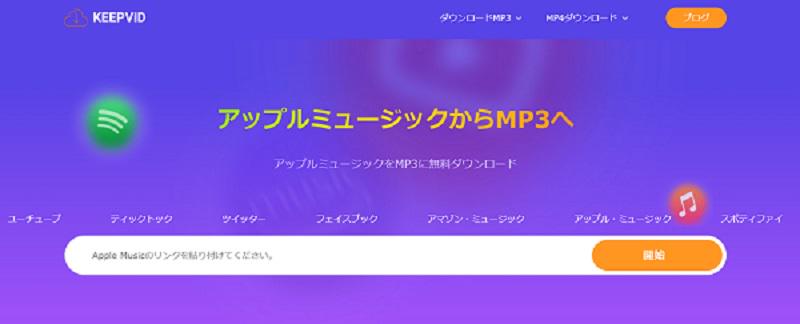
| ✔ メリット | ✘ デメリット |
| - アップルミュージックをMP3に無料ダウンロード | - Apple Musicのリンクをコピーする必要があり、やや複雑 |
| - プログラムをダウンロード・インストールすることなく便利です | - 変換スピードが専門変換ソフトよりずっと遅い |
| - Apple Musicの曲を劣化せずに変換可能 | - 1つ曲ずつしか変換できないので効率が低下している |
| - 変換された曲はデータや情報が保持される | - 曲の変換に失敗した可能性がある |
| - 安全性が保証されない |
KEEPVIDでApple Musicの曲をオンラインでMP3に変換する方法
ステップ1、アップルミュージックのウェブサイト或いはアプリを開き、「...」> 「共有」> 「リンクをコピー 」をクリックします。
ステップ2、コピーしたリンクをサイトの検索ボックスに貼り付けて「開始」をクリックしてリンクを解析します。
ステップ3、出力形式をMP3と選択して、Apple Music曲の変換プロセスを開始します。
Apple Musicの楽曲をMP3に変換するための四つの方法の比較表
どの方法でアップルミュージックの音楽をMP3に変換すればよいのか?最善方法はどれ?と疑問に思ったことがあるでしょう。心配なく、以下のまとめ表を見れば四つの変換方法の違い点がすぐわかるようになります。
|
|
音楽変換ソフト |
音楽録音ソフト |
iTunes& ミュージックアプリ |
オンライン音楽変換サイト |
|
インストール必要 |
〇 |
〇 |
〇 |
× |
|
ロスレス変換 |
〇 |
× |
× |
× |
|
ID3タグの保持 |
〇 |
× |
〇 |
× |
|
倍速変換 |
〇 |
× |
〇 |
〇 |
|
パッチ処理 |
〇 |
× |
〇 |
× |
|
無料・有料 |
無料試用可能、正式版が有料 |
有料なものが多い |
無料 |
無料 |
Apple MusicからMP3への変換に関するよくある質問
Apple Musicの曲をMP3に変換する違法性とは?
多くの方が、Apple Musicから音楽をDRMフリーのMP3ファイルに変換するプロセスには法的な問題があるかと疑問を抱いているかもしれません。Apple Music MP3変換には、曲にかかっているDRM(デジタル権利管理)を回避・解除する必要があります。著作権法によれば、特定の規定に基づき、音楽を個人的に楽しむ私的な目的での使用は違法ではないとされています。ですが、Apple Musicで提供されている楽曲のDRM保護を削除し、MP3形式に変換した後、それを商用目的で利用する行為は、法律違反となることを認識しておく必要があります。利用の際には十分な注意を払ってください。
Apple MusicをMP3に変換できるスマホアプリはあるか?
Apple Musicの楽曲にはDRMが適用されて、アップルミュージックをMP3に変換することは、Appleの利用規約に反する可能性があるため、Apple Musicの楽曲をMP3に変換する機能を持つスマホアプリは公式のアプリストアでは提供されていないはずです。AndroidなどのスマホでApple Musicの音楽を聴く方法を探している場合、上記の音楽変換ソフトで曲をMP3に変換してから、Androidスマホに転送してはどうでしょうか。
iPhoneなどのスマホでApple Musicを録音してMP3に無料変換できる?
Apple Musicの曲をiPhone・Androidスマホの音声レコーダー機能で録音するか、動画レコーダーで録画してからMP3に変換することは、通常、DRMを回避するのが難しいです。さらに、録音・録画を行う際に音質の劣化が避けられません。そのため、スマホのレコーダー機能でApple Musicの楽曲をキャプチャーするより、前に述べた強力な音楽変換ソフトでApple Musicの曲をMP3に変換してダウンロードすることをお勧めします。
まとめ
本記事では、Apple Musicの音楽をMP3に変換するための多彩な方法を10つ紹介しました。上記の説明から、それぞれのソフトの強みと弱みを評価しつつ、さまざまなニーズに合わせて自分に最適な選択肢を選択してください。
その中で、高速変換機能と音質無劣化を誇る「TuneFab Apple Music変換ソフト」が一番お勧めです。TuneFab Apple Music変換ソフトを使えば、数クリックだけで、アップルミュージックを制限なしでMP3形式にダウンロードできます。これで自由に変換したMP3の音楽をiPhoneなどのデバイスに転送したり、動画編集に使うことが可能です。
また、シンプルなインターフェースで、分かりやすいソフト画面を搭載し、例え初心者でも、直感的な操作だけでApple Musicの音楽をMP3に変換できます。もしアップルミュージックの曲をより快適にMP3に変換したいけど、どちらのソフトを利用すればよいのかあまり分からない場合、まずは「TuneFab Apple Music変換ソフト」の無料お試し版をダウンロードし、便利なMP3変換機能を試してみましょう。
コメント
0 件のコメント




評価(0)